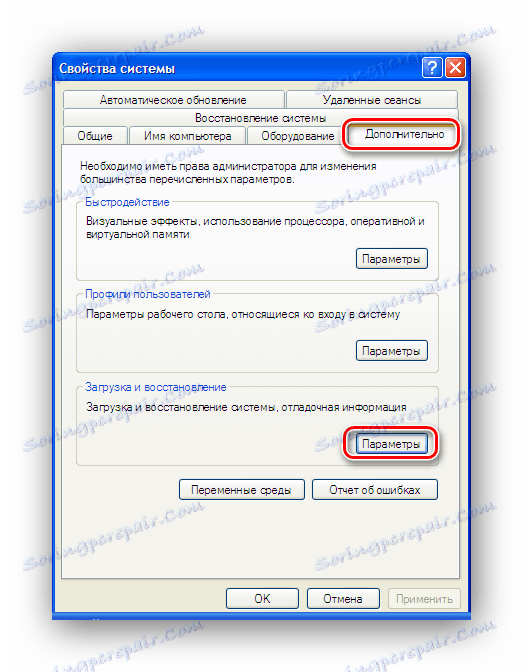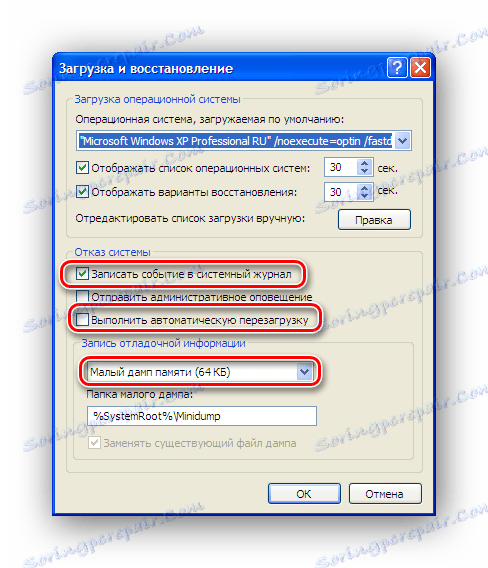Otklanjanje plavog prozora smrti u sustavu Windows XP
S situacijom kada sustav odjednom prestaje raditi, a neke neshvatljive informacije na plavoj pozadini prikazuju se na cijelom zaslonu, vjerojatno se susreću svi korisnici operativnih sustava Windows. Nije iznimka od ovog pravila i sustava Windows XP. U svakom slučaju, pojava takvog prozora signalizira kritičnu grešku u sustavu, zbog čega ne može dalje funkcionirati. Zajedničko je mišljenje da je nemoguće ispraviti takvu pogrešku, a jedini izlaz je ponovno instalirati sustav Windows. Zato su ga zvali "Plavi ekran smrti" (Plavi ekran smrti, skraćeno BSOD). Ali je li vrijedno žuriti reinstalirati?
sadržaj
Opcije za rad u slučaju kritičnog kvara sustava
Pojava prozora smrti može biti uzrokovana mnogim razlozima. Među njima su:
- Hardverska pitanja;
- Problemi s upravljačkim programima uređaja;
- Virusna aktivnost;
- Neispravno instalirane korisničke aplikacije.
U svim tim slučajevima, računalo se može ponašati drugačije. Sustav se možda neće moći podizati, prikazujući BSoD, mogu se prebaciti na beskonačno ponovno pokretanje ili dati plavi ekran prilikom pokušaja pokretanja određene aplikacije. Prozor smrti, unatoč depresivnom naslovu, vrlo je informativan. Fluentnost na engleskom jeziku na osnovnoj razini prilično je dovoljna da općenito razumijete što se dogodilo i koje radnje treba poduzeti kako se zaslon smrti ne bi ponovo pojavio. Informacije sadržane u prozoru pružaju korisnicima sljedeće informacije:
- Vrsta pogreške.
- Preporučene radnje za uklanjanje.
- Tehničke informacije o šifri pogreške.
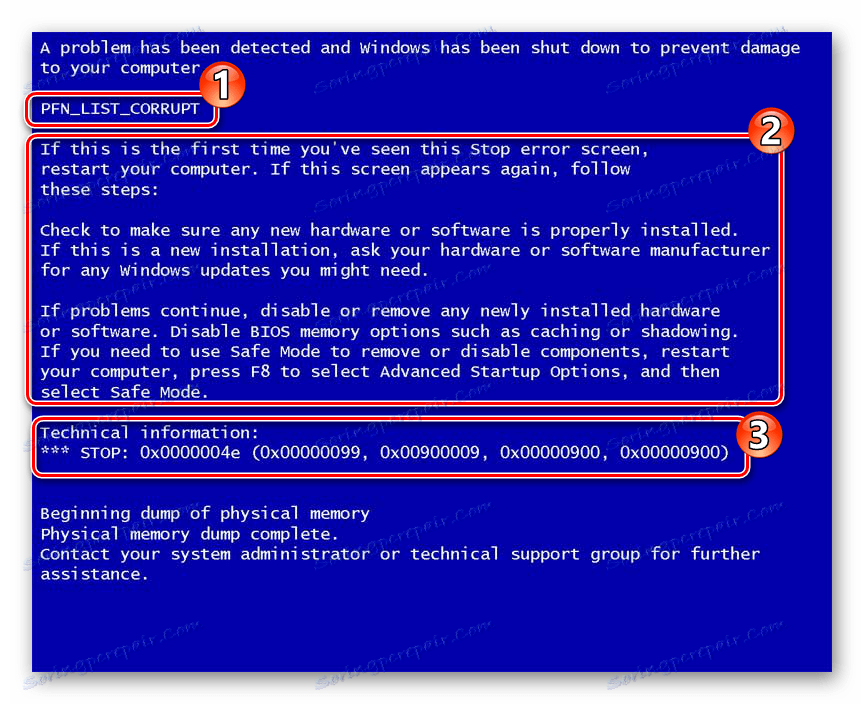
Tumačenje BSoD kodova pogrešaka može se naći na mreži, što uvelike pojednostavljuje rješavanje problema.
A sada ćemo pažljivije pogledati koje se korake mogu poduzeti za rješavanje problema.
Korak 1: pronalaženje uzroka
Kao što je gore spomenuto, uzrok kvara sustava može se naći u stop kod, koji je na zaslonu smrti. Ali često se događa da sustav odlazi u automatsko ponovno podizanje sustava, a informacije dostupne na BSoD jednostavno nisu fizički moguće čitati. Da se računalo ne pokrene automatski, morate poduzeti odgovarajuće postavke za radnje u slučaju kvara sustava. Ako je nakon uvođenja pogreške nemoguće učitati u uobičajenom redoslijedu, sve radnje moraju biti izvršene u siguran način rada ,
- Pomoću PCM na ikoni "Moje računalo" otvorite prozor svojstava sustava.
![Prijelaz na svojstva sustava u sustavu Windows XP]()
- Na kartici Napredno, kliknite Parametri u odjeljku koji je posvećen dizanju i vraćanju sustava.
![Idite na postavke sustava za podizanje sustava i sustava za oporavak u sustavu Windows XP]()
- Postavite postavke kao što je prikazano u nastavku:
![Konfiguriranje radnji kvara sustava u sustavu Windows XP]()
Dakle, računalo neće ponovno pokrenuti kada se pojave kritične pogreške sustava, što će omogućiti čitanje informacija o pogrešci s plavog ekrana. Osim toga, te će informacije biti dostupne u zapisniku događaja sustava Windows (osim u slučajevima kada zbog kritičnog neuspjeha, pisanje na disk nije moguće).
Korak 2: Provjerite "željezo"
Hardverski problemi najčešći su uzrok plavog zaslona smrti. Njihov izvor najčešće su procesor, video kartica, tvrdi disk i napajanje. Pojava takvih podataka u plavom prozoru može ukazivati na pojavu problema s njima: 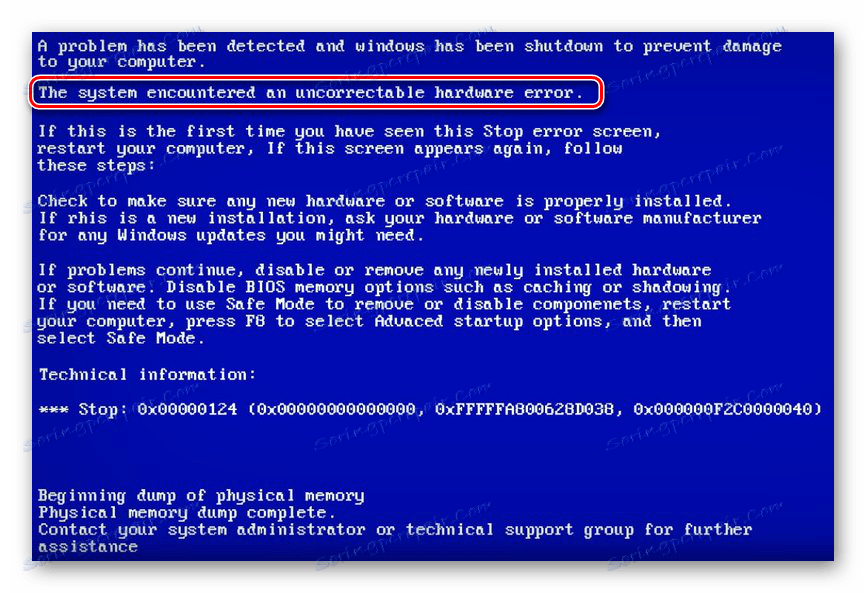
Prva stvar koju treba uraditi u ovom slučaju je provjeriti računalo zbog pregrijavanja. To se može učiniti kako u odgovarajućem odjeljku BIOS-a, tako i uz pomoć posebnog softvera.
Više detalja:
Testiramo procesor zbog pregrijavanja
Praćenje temperature grafičke kartice
Razlog pregrijavanja može biti banalna prašina. Čišćenjem računala iz njega možete se riješiti izgleda BSoD-a. No, postoje i drugi razlozi zbog neuspjeha.
- Nedostaci u RAM-u. Da biste ih identificirali, morate ga testirati pomoću posebnih programa.
Više detalja: Programi za provjeru RAM-a
U slučaju otkrivanja grešaka, bolje je zamijeniti memorijski modul.
- Posljedice overclockinga. Ako bi uskoro prije pojave BSoD-a pokušali povećati performanse računala overclockiranjem procesora ili video kartice, mogli bi biti uzrokovani nesposobnošću tih komponenti da rade s povećanim opterećenjima. U tom slučaju, da biste izbjegli ozbiljnije probleme s "željezo", bolje je vratiti postavke na njihove izvorne postavke.
- Pogreške na tvrdom disku. Ako se takve pogreške pojavljuju na disku koji sadrži sustav, neće se moći pokrenuti, što dovodi do pojave plavog zaslona smrti. Prisutnost takvih problema bit će naznačena nizom "UNMOUNTABLE BOOT VOLUME" u informacijama koje se nalaze u prozoru. Stoga je potrebno poduzeti mjere za obnovu normalnog rada diska. U sustavu Windows XP to možete učiniti iz sigur- nog načina rada ili konzole za oporavak.
Više detalja: Riješite pogrešku BSOD 0x000000ED u sustavu Windows XP
Postoje i drugi hardverski problemi koji mogu uzrokovati plavi ekran smrti. Zato morate pažljivo provjeriti sve kontakte i veze. Ako se pogreška podudara s povezivanjem novih uređaja - provjerite jesu li ispravno povezani. Ako je potrebno, trebali biste ih provjeriti i zbog nedostataka.
Korak 3: Provjerite upravljačke programe uređaja
Problemi s upravljačkim programima uređaja često su i uzrok pojave BSoD-a. Čest uzrok kvara je kada vozač pokušava pisati podatke u memorijsku ćeliju za čitanje. U tom se slučaju na plavom ekranu pojavljuje sljedeća poruka: 
Siguran znak problema s upravljačkim programima također je poruka o problemima s bilo kojom datotekom koja ima proširenje .sys : 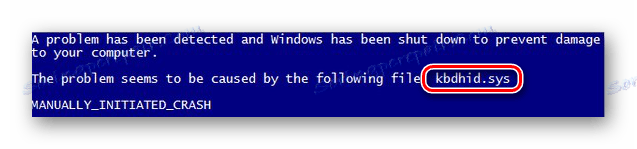
U tom se slučaju prijavljuju problemi s upravljačkim programom tipkovnice ili miša.
Problem možete riješiti na sljedeće načine:
- Ponovno instalirajte ili ažurirajte upravljački program uređaja. U nekim slučajevima to možda nije ažuriranje upravljačkog programa koji može pomoći, ali povratak na stariju verziju.
Više detalja: Instaliranje upravljačkih programa pomoću standardnih alata za Windows
- Preuzmite Windows u posljednjoj dobro poznatoj konfiguraciji. Da biste to učinili, odaberite odgovarajuću stavku u izborniku za siguran način rada.
![8]()
- Koristite konzolu za oporavak, prethodno stvorenu točku vraćanja sustava Windows ili ponovno instalirajte sustav spremljenim parametrima.
Više detalja: Načini vraćanja sustava Windows XP
Kako bi se riješio problem pojave plavog zaslona smrti, bolje je provjeriti upravljačke programe uređaja zajedno s provjerom hardvera.
Korak 4: Provjerite svoje računalo za viruse
Virusna aktivnost uzrokuje mnoge probleme s računalom. To uključuje izgled plavog zaslona smrti. Rješenje ovog problema je jedno: čišćenje računala od zlonamjernog softvera. Često je dovoljno testirati sustav pomoću bilo kojeg uslužnog programa za borbu protiv malwarea, na primjer, Malwarebytes tako da se plavi ekran više ne pojavi.
Vidi također: Borba protiv računalnih virusa
Problem prilikom provjere vašeg računala za viruse može biti da plavi ekran ne dopušta antivirusnom programu da dovrši svoj rad. U tom slučaju, trebali biste pokušati provesti ček iz sigurnog načina rada Ako odaberete preuzimanje u sigurnom načinu rada uz mrežnu podršku, to će vam omogućiti da ažurirate antivirusnu bazu podataka ili preuzmete poseban alat za dezinficiranje računala.
U nekim slučajevima može se utvrditi da uzrok plavog ekrana nije virus, već antivirusni. U tom slučaju, bolje je ponovno instalirati ili odabrati drugi softver za borbu protiv virusa.
To su glavni načini da se riješite plavog zaslona smrti. Treba napomenuti da slijed koraka opisanih gore nije obvezatan. Mnogi će biti logičnije započeti rješavati problem, na primjer, provjerom virusa, a oni će biti u pravu. U svakom slučaju, potrebno je nastaviti od određene situacije, a najbolje od svega - upravljati računalom na takav način da se minimizira vjerojatnost BSoD-a.
Vidi također: Rješavanje problema s konstantnim ponovnim pokretanjem računala